Cùng xem cách cài video làm hình nền máy tính trên youtube.
Cài ảnh nền máy tính không còn trở nên xa lạ đối với nhiều người. Tuy nhiên ngoài hình ảnh bình thường, bạn còn có thể cài đặt video làm hình nền desktop để bớt nhàm chán. Bài viết dưới đây sẽ hướng dẫn chi tiết 3 cách cài đặt video làm hình nền trên máy tính Windows đơn giản và dễ thực hiện.
1. Cài video làm hình nền desktop bằng Lively Wallpaper
Giới thiệu phần mềm
– Nhà phát hành: Rocksdanister.
– Dung lượng: 200MB.
Bạn đang xem: cách cài video làm hình nền máy tính
– Hệ điều hành phù hợp: Windows 10.
Ưu điểm
Nhược điểm
– Đầy đủ các tính năng hữu ích.
– Dễ dàng cá nhân hóa theo sở thích và nhu cầu.
– Mã nguồn mở và miễn phí.
– Ứng dụng không cung cấp được nhiều hình nền có sẵn.
Hướng dẫn cài đặt
Bước 1: Trên ô tìm kiếm, gõ Microsoft > Chọn Microsoft Store.
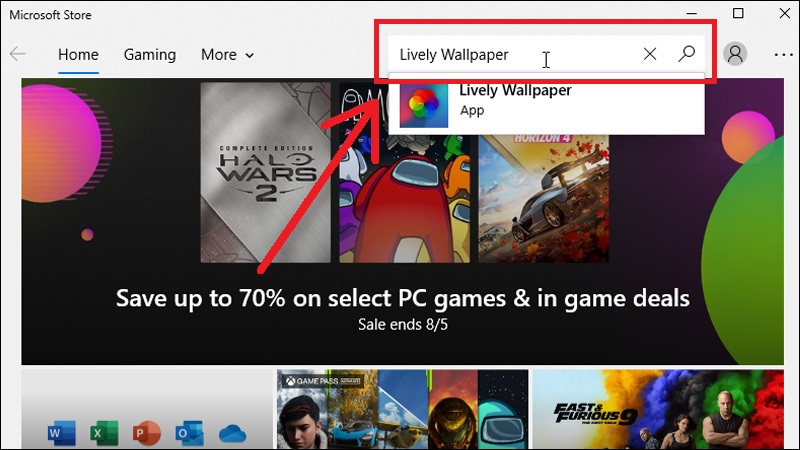
Bước 2: Trong mục tìm kiếm trên Microsoft Store, gõ Lively Wallpaper > Nhấn Enter để tìm kiếm.
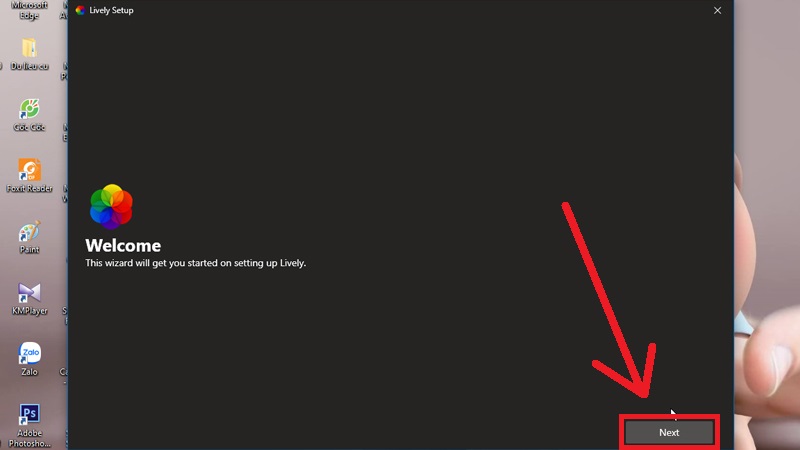
Bước 3: Chọn Get.
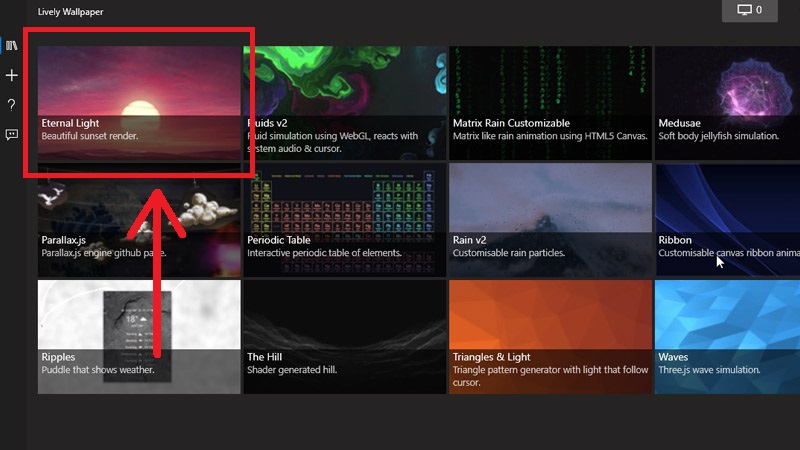
Bước 4: Chọn Install.
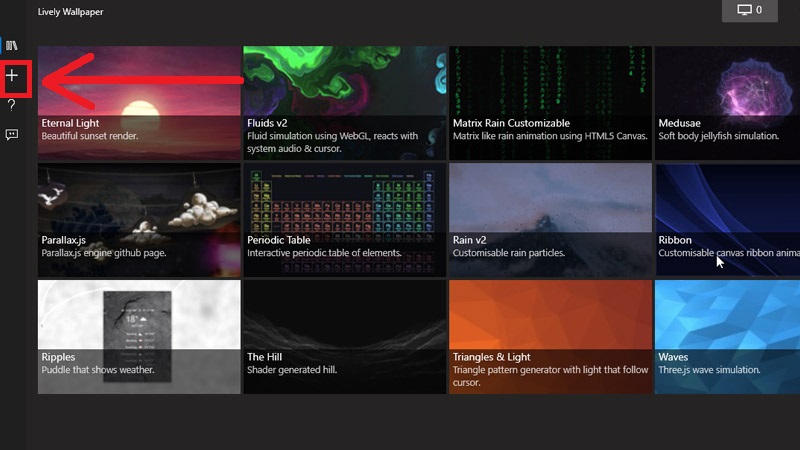
Hướng dẫn sử dụng
Bước 1: Khởi động ứng dụng Lively Wallpaper vừa cài đặt > Nhấn Next.
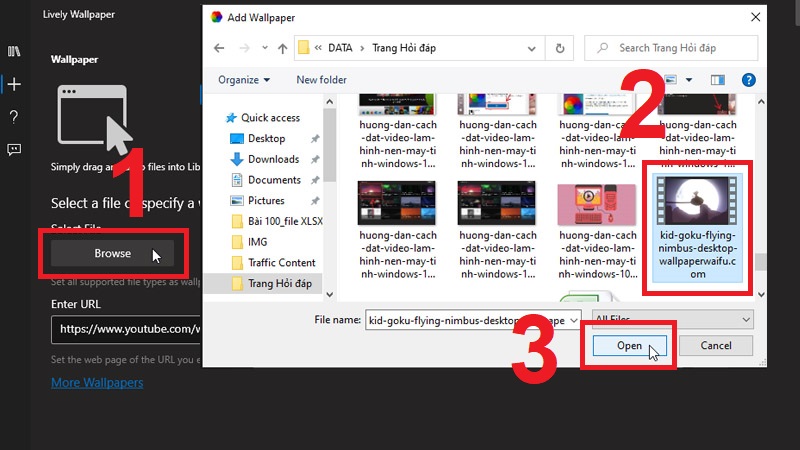
Bước 2: Chọn những video có sẵn trên thư viện của Lively Wallpaper để làm hình nền desktop.
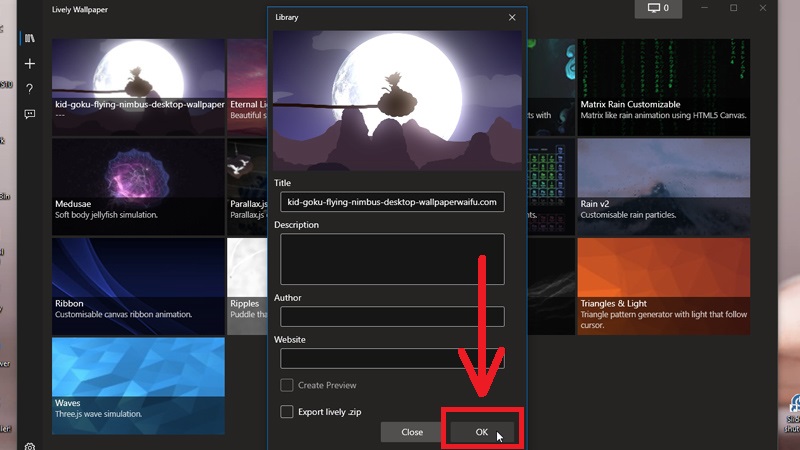
Bước 3: Nếu muốn thêm video của riêng bạn, nhấn biểu tượng dấu cộng.
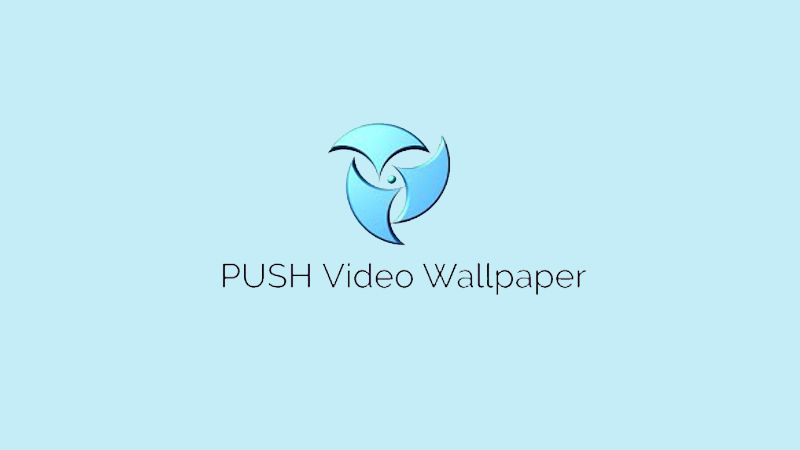
Bước 4: Chọn Browse > Chọn video của bạn trong hộp thoại Open > Nhấn Open.
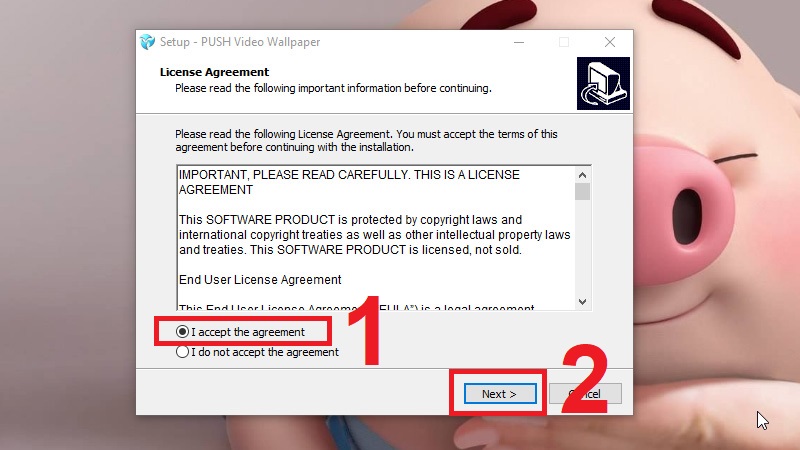
Bước 5: Nhấn OK để cài đặt video của bạn làm desktop trên máy tính.
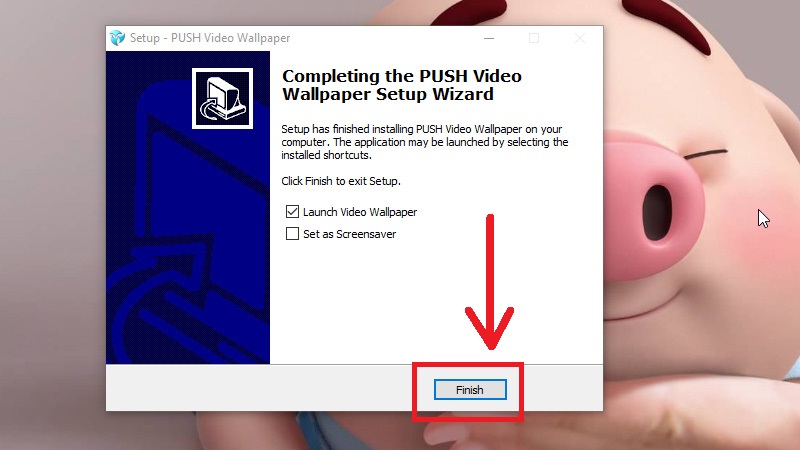
2. Cài video làm hình nền desktop bằng Push Video Wallpaper
Giới thiệu phần mềm
– Nhà phát hành: PUSH Entertainment.
Có thể bạn quan tâm: he thong kiem soat noi bo
Xem Thêm : phần mềm làm video miễn phí trên máy tính
– Dung lượng: 5.3MB.
– Hệ điều hành phù hợp: Windows XP/Vista/7/8/10.
– Tính năng nổi bật:
+ Quá trình cài đặt và sử dụng đơn giản.
+ Hỗ trợ sử dụng video trên máy tính hoặc Youtube để làm hình nền desktop.
+ Tùy chỉnh tạm dừng phát video hình nền khi chơi game.
+ Tùy chỉnh bật/ tắt nhạc nền hoặc điều chỉnh âm lượng nếu muốn.
Hướng dẫn cài đặt
Bước 1: Tải file cài đặt Push Video Wallpaper TẠI ĐÂY.
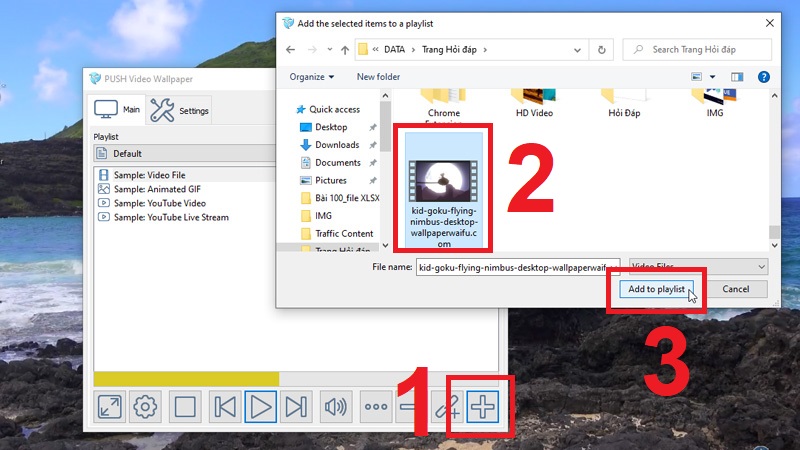
Bước 2: Mở file wiki.onlineaz.vn đã tải về để cài đặt > Chọn I accept the agreement để chấp nhận điều khoản sử dụng > Nhấn Next.
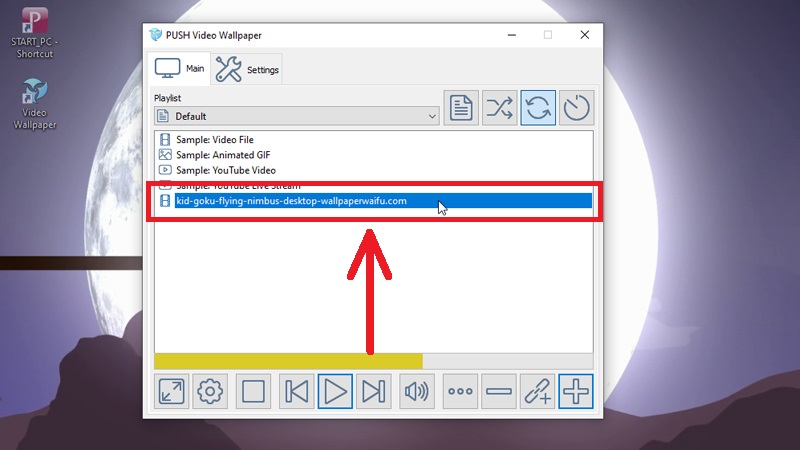
Bước 3: Đợi quá trình cài đặt chạy > Nhấn Finish để hoàn thành.
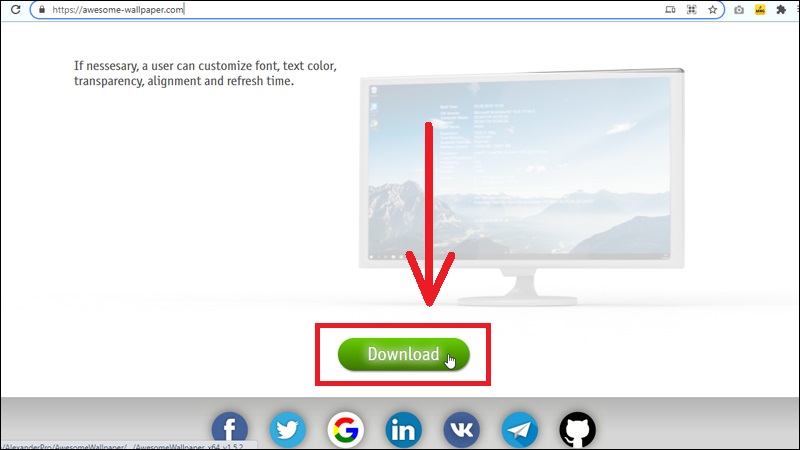
Hướng dẫn sử dụng
Sau khi cài đặt hoàn tất, Push Video Wallpaper sẽ sử dụng video trong thư viện có sẵn để đổi hình nền desktop của bạn. Để cài đặt video của riêng bạn hãy làm theo hướng dẫn:
Bước 1: Mở Push Video Wallpaper, nhấn biểu tượng dấu cộng > Chọn video của bạn > Nhấn Add to playlist.
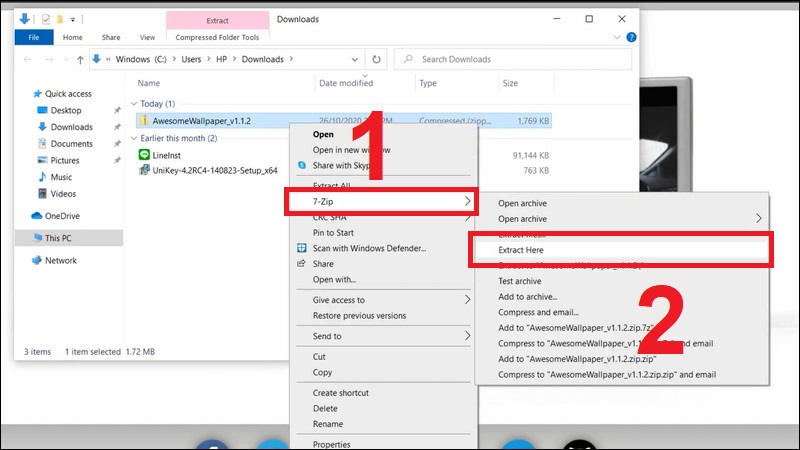
Bước 2: Chọn video vừa thêm trên playlist của Push Video Wallpaper, hình nền desktop sẽ được đổi thành video của bạn.
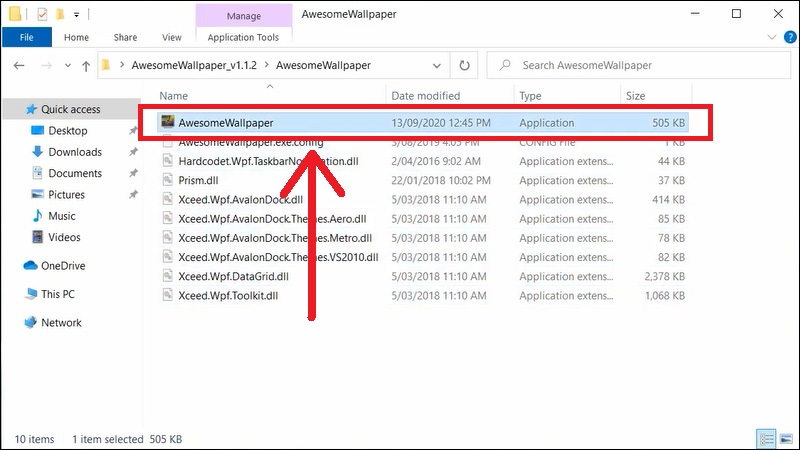
3. Cài video làm hình nền desktop bằng AwesomeWallpapers
Giới thiệu phần mềm
– Nhà phát hành: AlexanderPro.
– Dung lượng: 80MB.
– Hệ điều hành phù hợp: Windows 8.1/ 10.
– Tính năng nổi bật:
+ Dung lượng nhẹ nhàng.
+ Ứng dụng mã nguồn mở và miễn phí.
+ Đa dạng tính năng quản lý bộ hình nền desktop dễ dàng và tiện lợi.
Hướng dẫn cài đặt
Bước 1: Tải file cài đặt AwesomeWallpapers TẠI ĐÂY.
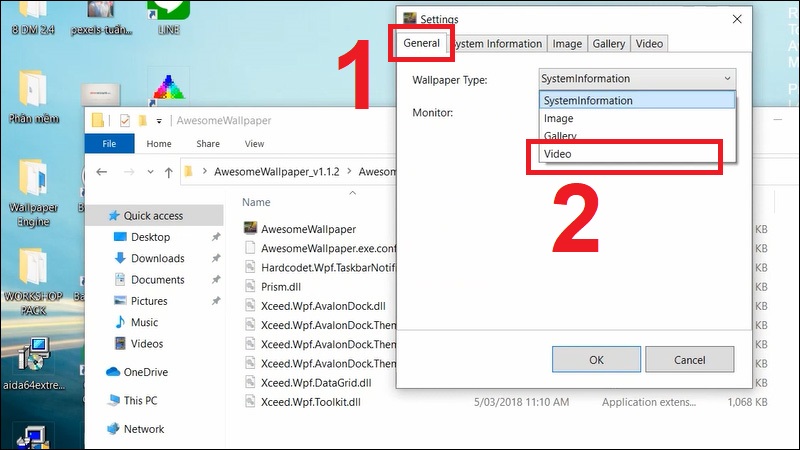
Bước 2: Nhấn chuột phải vào file vừa tải về > Chọn 7-Zip > Chọn Extract Here để giải nén.
Tham khảo: Check it out là gì
Xem Thêm : Cách căn lề chuẩn trong Word để in ấn cho đẹp trong Word
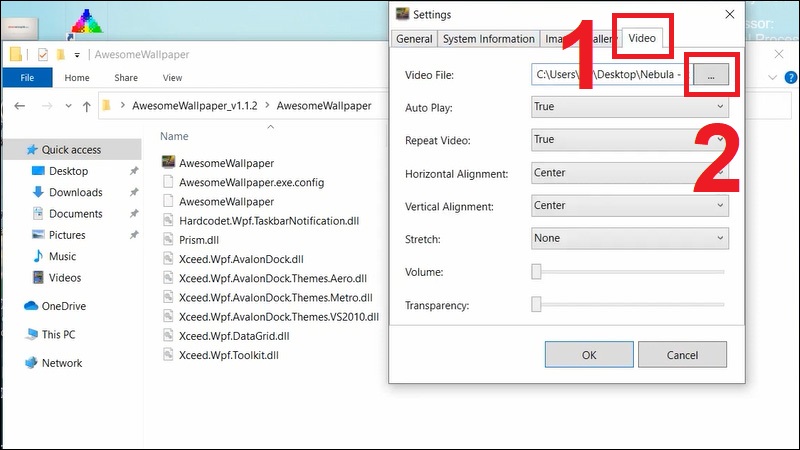
Bước 3: Trong thư mục sau khi giải nén > Chọn file wiki.onlineaz.vn để mở ứng dụng.
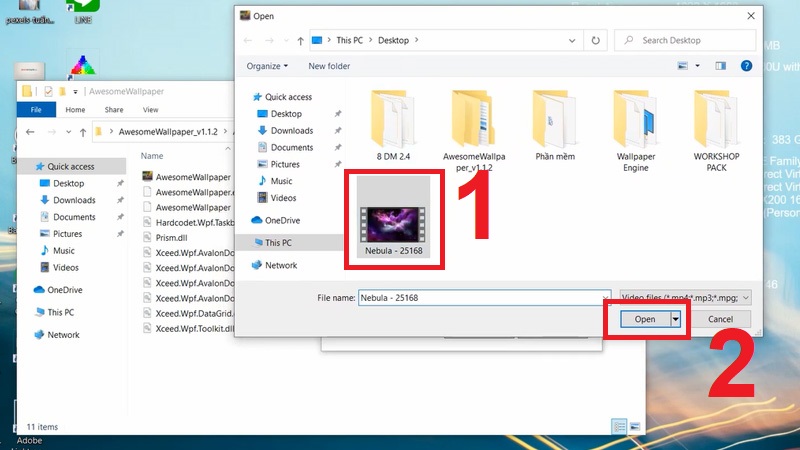
Hướng dẫn sử dụng
Tại giao diện chính của công cụ, có 4 mục AwesomeWallapers hỗ trợ bao gồm:
– General: Tổng quan.
– Image: Chọn ảnh làm hình nền Windows.
– Gallery: Chọn album ảnh làm Windows.
– Video: Chọn video làm nền Desktop.
– System Information: Thông tin máy tính.
Để cài video làm hình nền desktop ta tiến hành như sau:
Bước 1: Chọn tab General > Chọn Video trong mục Wallpaper Type.
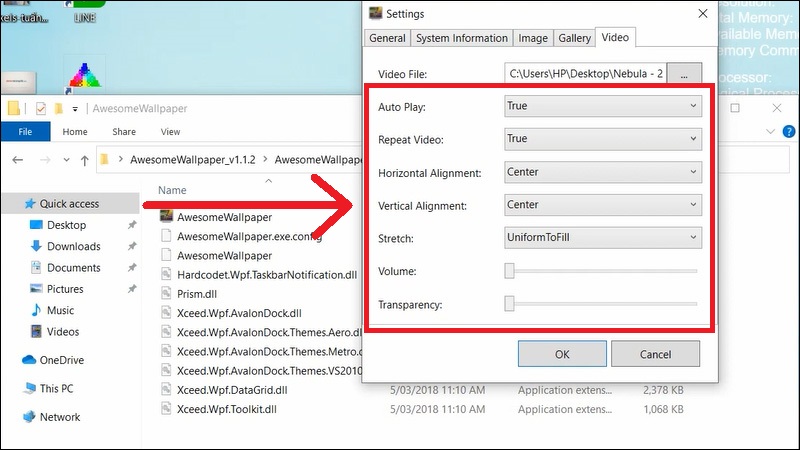
Bước 2: Chọn tab Video > Nhấn vào biểu tượng 3 dấu chấm ở mục Video File.
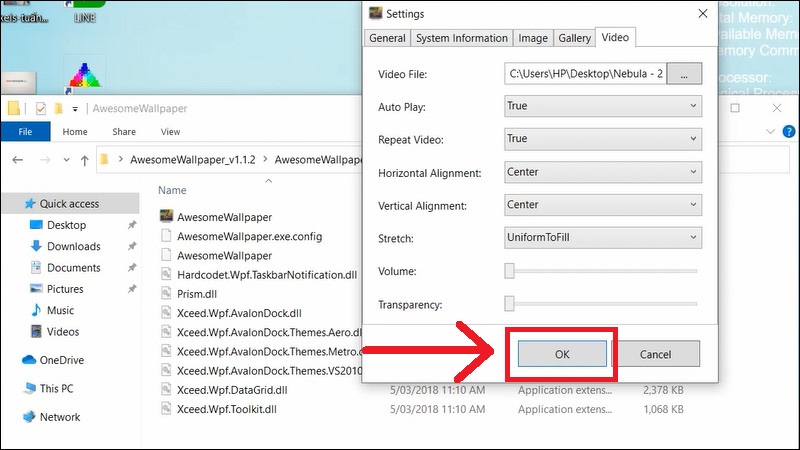
Bước 3: Chọn video bạn muốn cài làm hình nền desktop từ máy tính > Nhấn Open.

Bước 4: Chỉnh các chế độ bên dưới thành:
– Auto Play: True.
– Repeat Video: True.
– Horizontal Alignment: Center.
– Vertical Alignment: Center.
– Stretch: UniformToFill.
Chỉnh các chế độ
Bước 5: Nhấn OK để xác nhận cài video làm hình nền desktop.

Một số mẫu laptop giúp bạn cài đặt được video làm hình nền desktop với chất lượng cao:
-
Có
Không
Cám ơn bạn đã phản hồi
Xin lỗi bài viết chưa đáp ứng nhu cầu của bạn. Vấn đề bạn gặp phải là gì?
Đang làm gặp lỗi, không có trong hướng dẫn Đã làm nhưng không thành công Bài viết không đúng nhu cầu Bài viết đã cũ, thiếu thông tin GỬI
Tham khảo: Mẫu giấy đề nghị cử đi công tác 2021
Nguồn: https://dongnaiart.edu.vn
Danh mục: Cẩm Nang Việc
Lời kết: Trên đây là bài viết cách cài video làm hình nền máy tính. Hy vọng với bài viết này bạn có thể giúp ích cho bạn trong cuộc sống, hãy cùng đọc và theo dõi những bài viết hay của chúng tôi hàng ngày trên website: Dongnaiart.edu.vn

 Có
Có  Không
Không 





